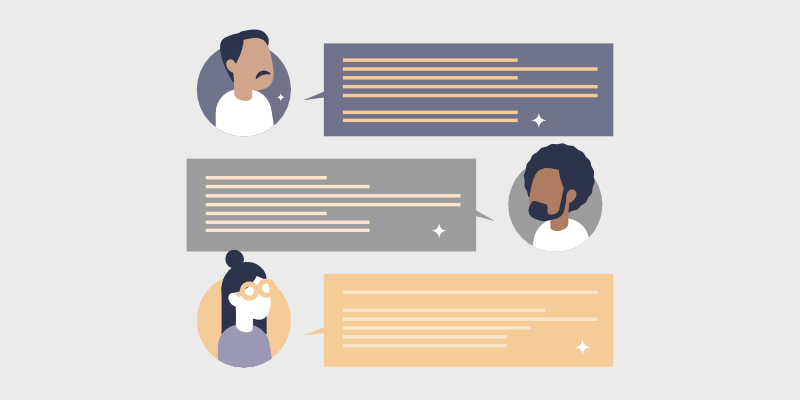
UNE
Vous vous demandez comment créer un forum sur votre blog, mais vous ne savez pas quelles mesures prendre ? Dans cet article, nous allons vous expliquer le processus afin qu’il soit facile à configurer vous-même.
Si vous venez de créer un blog, les forums en ligne sont un excellent moyen de développer une communauté et d’avoir des discussions sur des sujets pertinents. De plus, ils peuvent vous aider à générer du trafic vers votre blog pour développer votre lectorat et stimuler l’engagement.
Mais avec autant d’outils de forum disponibles, il peut être difficile de choisir le meilleur. Et comment ajouter un forum dans WordPress de toute façon ?
Dans cet article, nous allons vous montrer étape par étape comment ajouter un forum à votre blog.
Sommaire
Qu’est-ce qu’un forum ?
Un forum est un forum de discussion en ligne où les utilisateurs peuvent partager leurs réflexions, leur contenu, leurs médias, leurs questions, etc. Il donne aux communautés un moyen d’interagir facilement et de partager leurs idées, généralement sur des sujets spécifiques.
Voici un exemple de forum sur un blog de mariage populaire appelé WeddingBee :
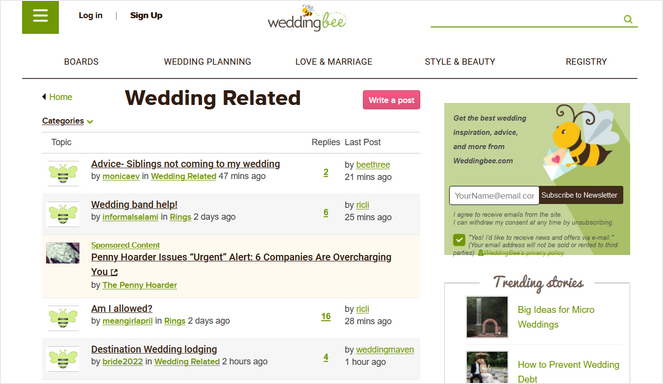
Les utilisateurs peuvent poser des questions sur les problèmes liés au mariage et obtenir des conseils utiles d’autres membres de la communauté.
Dans un autre exemple, un blog sur la santé et l’alimentation appelé The Blood Sugar Diet utilise son forum pour que les utilisateurs puissent soumettre des sujets, des questions et des commentaires sur des sujets tels que l’alimentation, l’exercice et la pleine conscience.
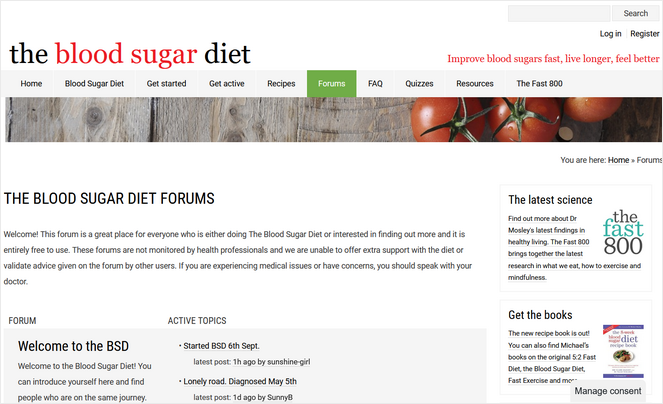
Vous pouvez créer un forum sur votre blog sur n’importe quel sujet dont vous souhaitez discuter avec vos lecteurs. Mais, nous recommandons que votre forum se rapporte à votre niche de blog, cela facilitera l’attraction de votre public cible.
Pourquoi ajouter un forum à votre blog ?
Les forums donnent à chacun un moyen de s’exprimer et de se connecter avec d’autres personnes qui ont des intérêts et des problèmes similaires.
Et il est important que vous construisiez une communauté autour de votre blog pour développer un lectorat fidèle qui revient sans cesse. Sans sentiment d’appartenance, beaucoup se tourneront vers le prochain blog.
Mais, avec un forum actif sur votre blog, vous pouvez vous démarquer de la concurrence et faire revenir les utilisateurs encore et encore.
En plus de créer une communauté, voici ce qu’un forum peut faire d’autre pour votre blog :
- Améliorer le référencement & Booster le trafic
Vos forums publics seront remplis de mots-clés et de contenu frais qui peuvent réellement vous aider à améliorer votre classement dans les moteurs de recherche et à générer plus de trafic organique vers votre blog.
Vous pouvez mieux connaître votre public cible en lançant une discussion en ligne sur des sujets de votre secteur. Cela vous aide à proposer de futures idées de billets de blog et des campagnes susceptibles de se convertir.
Parce qu’ils sont centrés sur les conversations, les forums sont le moyen idéal pour stimuler l’engagement sur votre blog. Vous pouvez utiliser vos messages de discussion pour répondre à des questions, créer des liens vers du contenu de blog pertinent, promouvoir des campagnes, créer une liste de diffusion et bien plus encore.
Maintenant que nous connaissons les avantages d’ajouter un forum à votre blog, voici un tutoriel étape par étape pour vous aider à démarrer.
Avant de commencer, assurons-nous que vous avez tout ce dont vous avez besoin.
Ce dont vous avez besoin pour créer un forum en ligne
Le moyen le plus simple de démarrer un forum est d’utiliser un site Web WordPress. Si vous avez déjà un blog WordPress, vous pouvez ignorer cette section et passer à la suivante.
Si vous n’avez pas encore de site WordPress, voici ce dont vous aurez besoin :
- Un nom de domaine – Il s’agit de l’URL de l’adresse de votre site Web, comme www.example.com, que les utilisateurs saisissent dans la barre d’adresse de leur navigateur pour accéder à votre site.
- Un compte d’hébergement Web – Un compte d’hébergement Web est l’endroit où les fichiers de votre site Web sont stockés.
Pour un nom de domaine et un hébergement web, nous vous recommandons Bluehost.
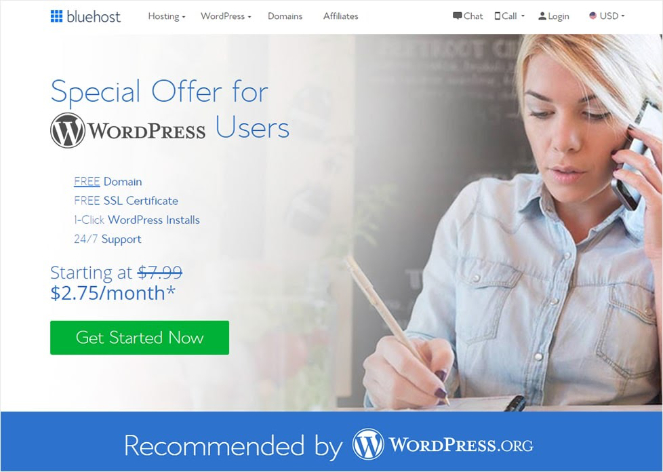
Bluehost est officiellement recommandé par WordPress et c’est l’un des meilleurs services d’hébergement de blogs sur le marché. Il est fiable, facile à configurer et vous pouvez installer WordPress en 1 clic.
La meilleure partie? Les lecteurs de Blog Tyrant bénéficient d’une offre spéciale qui inclut un nom de domaine gratuit !
Consultez ce tutoriel si vous avez besoin d’aide pour installer WordPress sur Bluehost.
Maintenant que vous avez tout ce dont vous avez besoin, commençons par créer un forum dans WordPress…
Comment créer un forum avec bbPress (étape par étape)
Pour ce tutoriel étape par étape, nous allons vous montrer comment ajouter un forum à votre site Web en utilisant bbPress.

bbPress est l’un des meilleurs plugins de forum gratuits pour WordPress. Il est simple d’installer le plugin en un clic, facile à utiliser et ne nécessite aucune connaissance en codage, ce qui le rend idéal pour les blogueurs débutants.
bbPress vise la simplicité, c’est pourquoi il dispose d’une zone d’administration unifiée et d’intégrations approfondies avec WordPress et les thèmes WordPress. Il est personnalisable afin que vous puissiez styliser vos forums comme vous le souhaitez en utilisant ses modèles polyvalents et prédéfinis. Pour ceux qui sont à l’aise avec l’édition de code, il existe également la possibilité de personnaliser et de supprimer le code de votre choix.
Et il dispose d’une grande bibliothèque de modules complémentaires payants et gratuits afin que vous puissiez ajouter des éléments spécifiques à votre site Web.
bbPress est également livré avec une prise en charge complète d’Akismet pour protéger votre site contre le spam. De plus, il utilise un code sans ballonnements, il est donc garanti de ne jamais ralentir votre blog et renvoyer les visiteurs.
Maintenant que nous en savons plus sur bbPress, voyons comment ajouter un forum à votre site Web.
1. Installer et activer bbPress
Vous devez d’abord installer bbPress sur votre site WordPress.
Une fois que vous avez installé et activé le plugin, vous verrez l’écran de bienvenue apparaître. Vous verrez également le Forum, Les sujets, et réponses liens de navigation ajoutés à votre panneau d’administration WordPress.
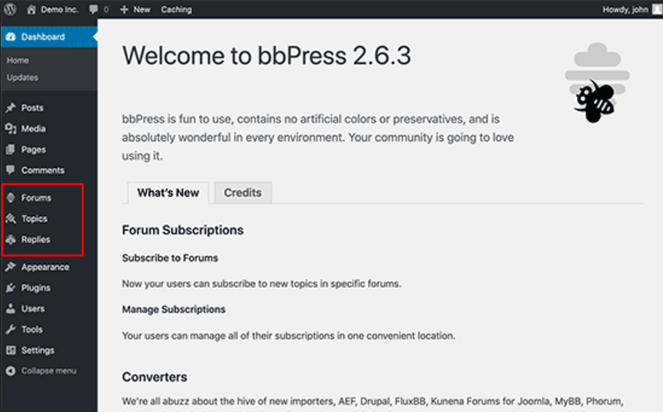
Vous êtes maintenant prêt à créer un forum sur votre site.
2. Ajouter un nouveau forum
Pour créer un nouveau forum, cliquez sur Forums » Ajouter un nouveau depuis votre panneau latéral WordPress.
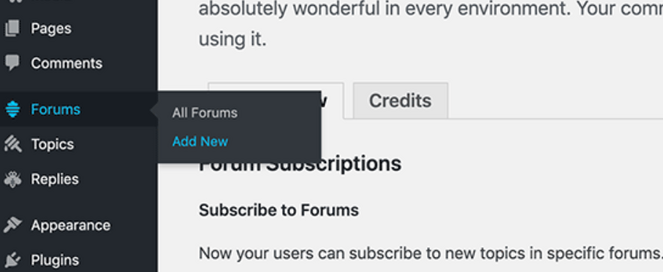
Cela vous mènera à une zone d’édition de forum similaire à l’écran d’édition de publication WordPress. Ici, vous pouvez ajouter un titre et une description à votre forum.
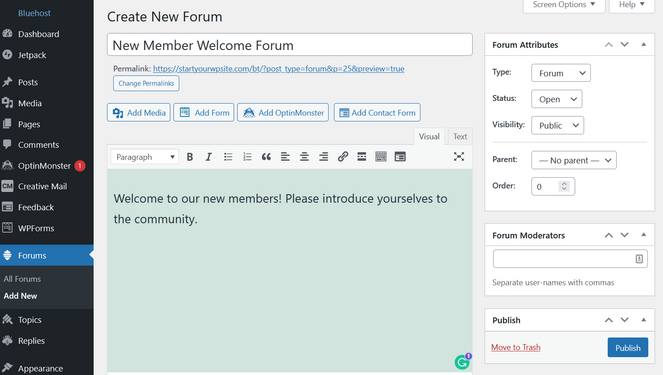
Une fois que vous frappez Publier, vous pouvez passer à l’étape suivante. Répétez cette étape pour créer autant de forums que vous le souhaitez.
3. Affichez votre forum bbPress dans le front-end de WordPress
Maintenant que vous avez créé votre forum, vous devez l’afficher sur le front-end de votre site Web afin que les utilisateurs puissent le voir.
Créez une nouvelle page WordPress en vous rendant sur Pages » Ajouter un nouveau dans le tableau de bord WordPress.
Dans l’écran d’édition de publication, vous pouvez donner à votre nouvelle page un titre comme « Forums » et coller ce shortcode sur la page : [[bbp-forum-index]]
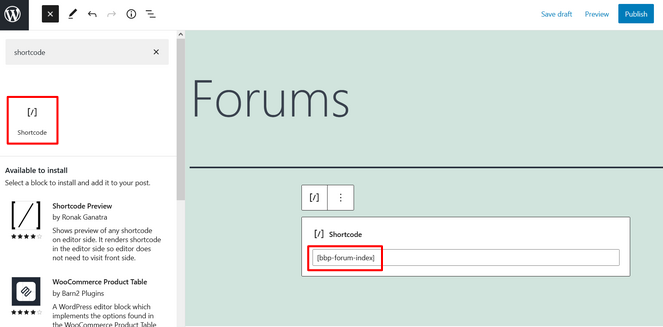
Le shortcode est automatiquement ajouté à un bloc de shortcode. Si vous ne voyez pas le bloc de shortcode, vous pouvez l’ajouter en utilisant le (+) puis collez le code à l’intérieur.
Une fois que vous cliquez Publier, votre forum est en ligne sur votre site Web. Les utilisateurs peuvent désormais ajouter des messages et des discussions à votre forum en fonction de vos paramètres.
Lorsque vous prévisualisez votre forum en ligne, il ressemblera à ceci :
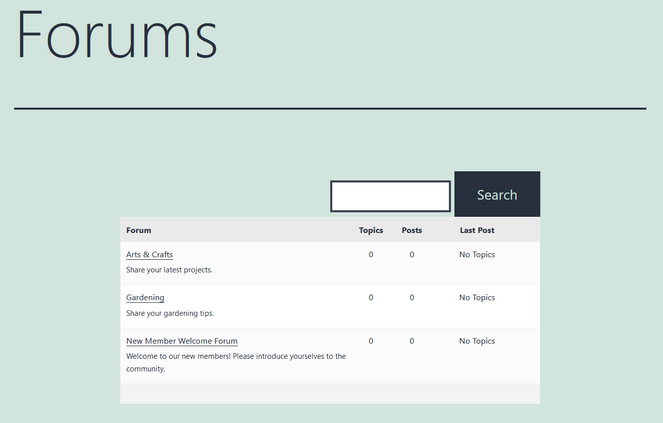
Maintenant, vous devez aider les visiteurs du site à trouver votre lien de forum afin qu’ils puissent ajouter à la conversation. Pour ce faire, vous allez ajouter le lien de votre forum au menu de navigation supérieur de votre site Web.
Cliquer sur Apparence » Menus pour ajouter la page du forum au menu de navigation. Mettez une coche à côté de la page Forums et cliquez sur Ajouter au menu:
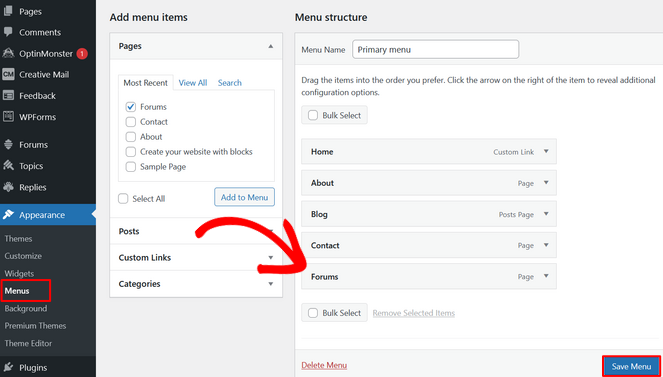
Une fois que vous cliquez Enregistrer le menu, un lien vers votre forum sera désormais visible dans votre menu de navigation pour un accès facile.
4. Ajoutez des pages de forum importantes à votre site
Si vous souhaitez permettre à de nouveaux utilisateurs de participer à votre discussion en ligne, vous devrez ouvrir votre site pour les inscriptions.
Pour ce faire, rendez-vous sur Paramètres » Général et cochez la case qui dit tout le monde peut s’inscrire. Cela ouvre votre forum au public afin que tout le monde puisse laisser des commentaires et répondre aux autres utilisateurs.
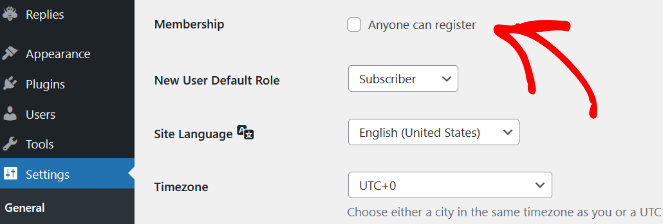
Enregistrez vos modifications.
Maintenant que vous avez créé un forum d’inscription, vous devez créer une page d’inscription.
Pour créer une page d’inscription, créez une page WordPress et ajoutez un titre comme « Inscription » ou quelque chose de similaire. Ensuite, ajoutez le shortcode suivant à la publication et appuyez sur Publier: [[bbp-register]]
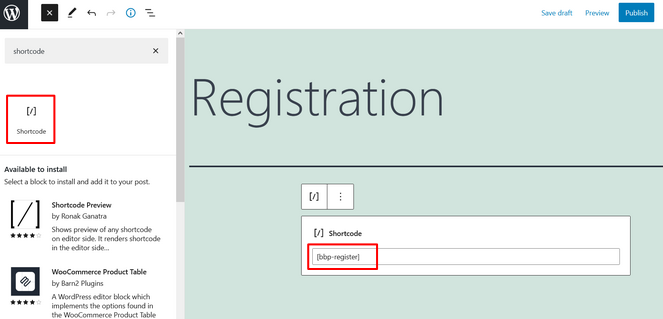
Maintenant, vous avez un formulaire d’inscription en direct qui apparaîtra aux utilisateurs qui ne sont pas connectés à votre site.
Vous devez également créer une page de récupération des mots de passe perdus afin que les utilisateurs puissent réinitialiser et récupérer leurs mots de passe.
Pour ce faire, créez une nouvelle page WordPress appelée « Mot de passe perdu » et ajoutez ce shortcode : [[bbp-lost-pass]]
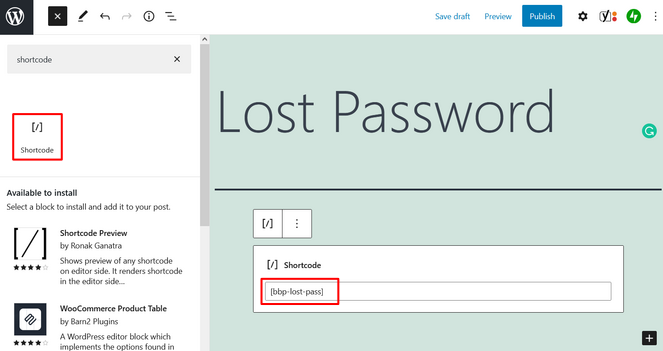
Frappé Publier pour le faire vivre.
Enfin, vous devez créer un formulaire de connexion afin que les utilisateurs puissent se connecter de n’importe où sur votre site. Heureusement, bbPress est livré avec un widget de connexion qui le rend facile à faire.
Aller à Apparence » Widgets:
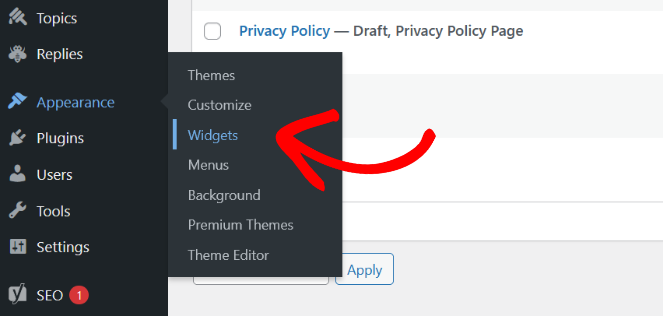
Clique sur le (+) Plus signe, puis tapez Connexion dans la barre de recherche et sélectionnez (bbPress) Widget de connexion :
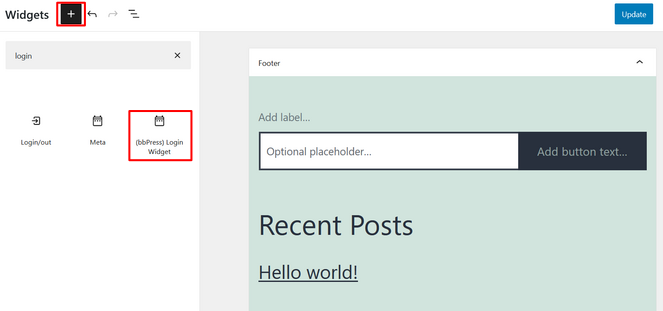
Une fois que vous avez sélectionné le widget, il sera automatiquement ajouté à la zone prête pour les widgets de votre site Web.
Ensuite, ajoutez les informations de votre widget de connexion. Les champs fournis sont :
- Titre – Choisissez un titre pour votre widget de connexion comme « Connexion » ou « Connexion ».
- URL d’inscription – Collez l’URL de la page d’inscription que vous venez de créer.
- URL du mot de passe perdu – Collez l’URL de la page de mot de passe perdu que vous venez de créer.
Une fois que vous avez rempli les informations, cela devrait ressembler à ceci :
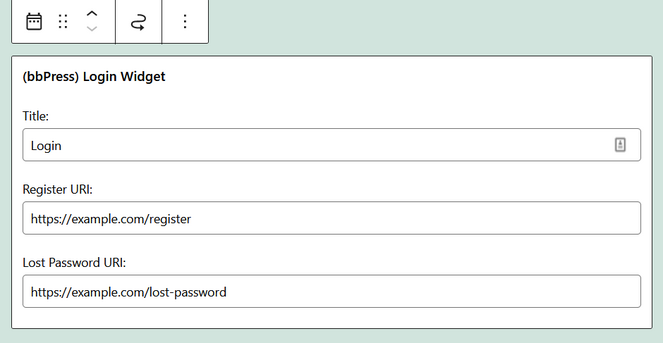
Après avoir enregistré vos modifications, vous verrez votre formulaire de connexion où vous avez placé le widget sur votre site. Les utilisateurs connectés verront leurs noms d’utilisateur et un lien de déconnexion au lieu de champs de formulaire vides :
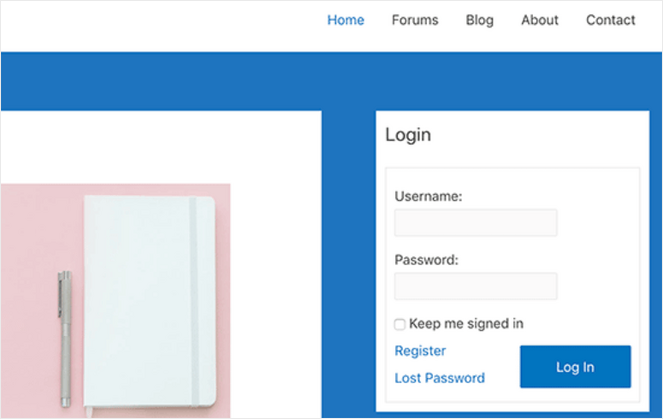
Vos pages de forum sont maintenant terminées !
5. Configurer les paramètres bbPress
Ensuite, il est important de regarder vos paramètres et de vous assurer que tout est configuré selon vos normes.
La configuration de ces paramètres vous aidera à gérer et modérer votre forum plus facilement.
Sous Paramètres » Forum, vous trouverez les paramètres de bbPress.
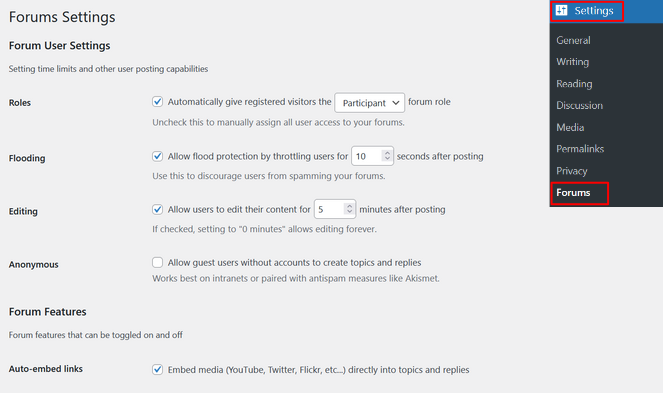
Ici, vous pouvez gérer la durée pendant laquelle vous souhaitez autoriser les modifications par les utilisateurs, ajouter un délai entre les publications pour empêcher le spam, autoriser les soumissions anonymes et attribuer automatiquement aux visiteurs enregistrés un rôle tel qu’un participant.
Les paramètres par défaut du plugin fonctionnent bien avec la plupart des sites Web de forum si vous ne savez pas quels numéros saisir.
Plus bas sur la page, vous verrez des fonctionnalités supplémentaires que vous pouvez activer et désactiver à l’aide des cases à cocher :
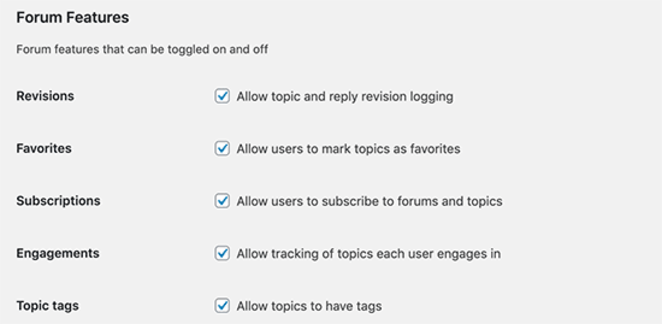
Avec ces paramètres, vous pouvez autoriser ou interdire aux utilisateurs de marquer des sujets comme favoris, de s’abonner à des forums et à des sujets, etc.
Ensuite, vous verrez les fonctionnalités d’affichage du forum :
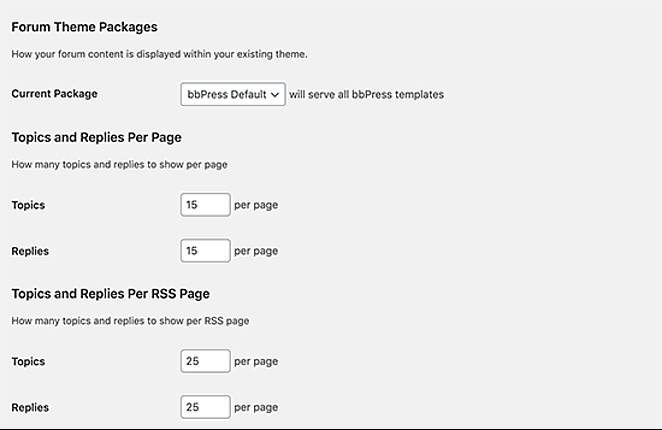
Vous pouvez choisir un modèle bbPress, le nombre de sujets et de réponses à afficher par page et le nombre de sujets et de réponses à afficher par page RSS.
Enfin, vous pouvez sélectionner des slugs d’URL pour différentes sections et pages de forum. Les slugs sont les noms d’URL optimisés pour le référencement que WordPress utilise pour trier votre contenu.
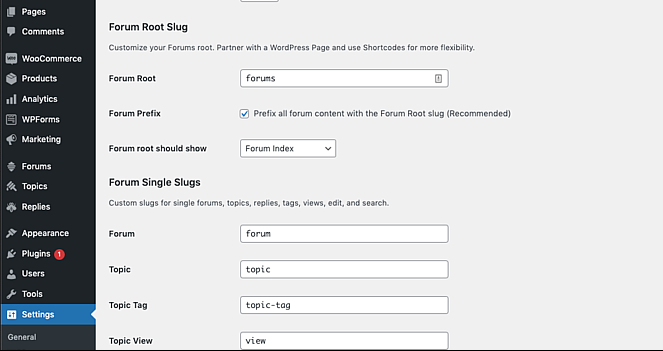
Les balises SEO par défaut générées par bbPress sont bonnes à utiliser, mais vous avez la possibilité de les modifier.
Cliquez sur Sauvegarder les modifications et vous avez terminé avec vos paramètres.
6. Ajouter des rôles d’utilisateur de forum dans bbPress
Enfin, une fois votre forum configuré, vous devrez peut-être attribuer différents rôles aux utilisateurs.
Par exemple, vous pouvez accorder plus d’autorisations à certains utilisateurs ou membres de l’équipe afin qu’ils puissent vous aider à modérer le forum.
Vous devrez peut-être même bloquer les utilisateurs qui enfreignent les règles du forum.
Lorsque vous souhaitez ajouter un nouvel utilisateur ou modifier le profil d’un utilisateur existant, vous avez le choix entre 5 rôles :
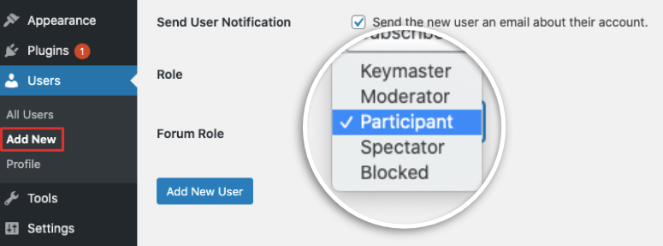
- Maître des clés – Ce rôle est automatiquement attribué au propriétaire du site Web. Le Keymaster a la possibilité de créer et de supprimer des forums, des sujets et des messages.
- Modérateur – Ces utilisateurs ont accès à des fonctionnalités qui leur permettent de modérer des forums, des sujets et des publications.
- Participant – Il s’agit du rôle d’utilisateur par défaut pour bbPress. Les participants peuvent créer et modifier des sujets et des publications. Ils peuvent également ajouter des favoris et s’abonner à des sujets.
- Spectateur – Les spectateurs ont un accès en lecture seule aux forums, sujets et messages publics.
- Bloqué – Les utilisateurs bloqués voient toutes leurs capacités supprimées. Ils peuvent toujours lire les sujets et les messages publics, mais ils ne pourront pas participer aux forums.
En attribuant des rôles d’utilisateur, vous pouvez vous assurer que votre forum fonctionne correctement à tout moment.
Plugins pour développer votre forum
Pour tirer le meilleur parti de votre forum en ligne, vous pouvez l’intégrer à d’autres outils et plugins qui vous aideront à gagner de l’argent grâce à votre contenu, à attirer plus de personnes sur votre site, à connaître vos lecteurs, etc.
Jetons un coup d’œil à quelques plugins puissants que vous pouvez utiliser pour faire passer votre forum au niveau supérieur.
1. Presse des membres
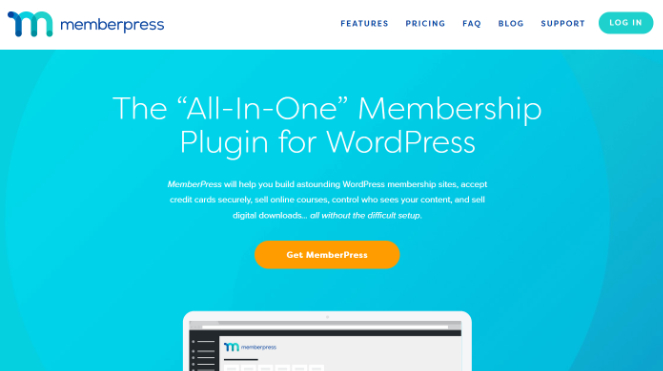
MemberPress est le meilleur plugin d’adhésion pour WordPress. En quelques clics, vous pouvez transformer votre site WordPress en un site d’adhésion exclusif et commencer à gagner de l’argent grâce à vos forums.
Lorsque vous intégrez bbPress à MemberPress, vous pouvez ajouter des couches d’abonnement à votre site. Cela vous permet de facturer des frais mensuels aux utilisateurs qui souhaitent accéder à vos forums ou à d’autres contenus premium.
MemberPress est livré avec des fonctionnalités puissantes telles que des règles d’accès personnalisées pour un contrôle total sur qui accède à votre contenu, des coupons, des pages de tarification dynamiques, la possibilité de créer et de vendre des cours en ligne, et bien plus encore.
2. WPForms
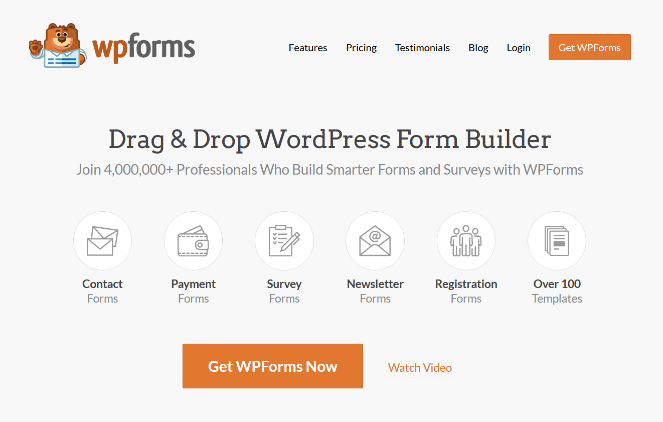
WPForms est le meilleur plugin de formulaire de contact pour WordPress. Il vous permet de créer des formulaires optimisés et conviviaux pour collecter les informations des visiteurs. Il est livré avec un générateur par glisser-déposer et des tonnes de modèles qui facilitent la création de formulaires en ligne en quelques minutes.
Il est important de collecter les commentaires et les données des utilisateurs pour vous assurer que vous offrez aux visiteurs la meilleure expérience sur votre site. Rassembler leurs informations et leurs opinions sur vos forums de discussion vous aide à mieux comprendre votre public afin que vous puissiez continuer à créer un contenu pertinent qui convertit.
Avec WPForms, vous pouvez ajouter des sondages et des enquêtes à votre forum bbPress pour en savoir plus sur votre communauté et stimuler l’engagement.
Vous pouvez également utiliser WPForms pour créer des formulaires de contact, des formulaires d’inscription, des formulaires de paiement et bien plus encore.
3. Monster Insights
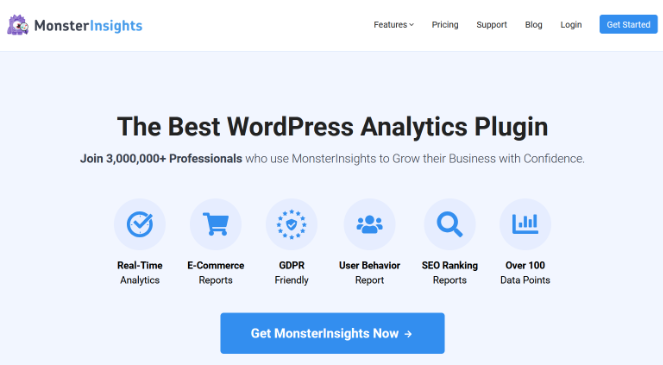
Avec MonstreInsights, il est facile de comprendre les détails des performances de votre site Web.
MonsterInsights est super facile à installer et à configurer sur votre site WordPress. Il vous donne un aperçu complet des analyses de votre site et vous permet également de créer des rapports personnalisés pour suivre des objectifs spécifiques. Certains d’entre eux incluent des rapports d’éditeurs, des rapports de commerce électronique, des rapports en temps réel, des rapports démographiques sur l’audience, des rapports de console de recherche, etc.
Si vous ajoutez des formulaires de contact à vos forums de discussion avec WPForms, vous pouvez les surveiller à l’aide du module complémentaire de suivi des formulaires de MonsterInsights. Cet addon suit automatiquement tous vos formulaires WordPress, y compris les formulaires de contact, les formulaires d’inscription et les formulaires d’enquête, afin que vous restiez au courant de vos données.
Il est crucial de tirer parti des intégrations utiles de bbPress pour orienter davantage de lecteurs vers votre blog et développer votre marque à son plein potentiel.
C’est un enveloppement !
Nous espérons que vous avez apprécié ce tutoriel étape par étape sur la façon d’ajouter un forum à votre blog avec bbPress.
Si vous souhaitez un contenu similaire, assurez-vous de consulter notre article sur la création d’un quiz dans WordPress.
Et pendant que vous êtes ici, n’oubliez pas de Abonnez-vous à notre newsletter pour plus de conseils de blogs envoyés directement dans votre boîte de réception !
